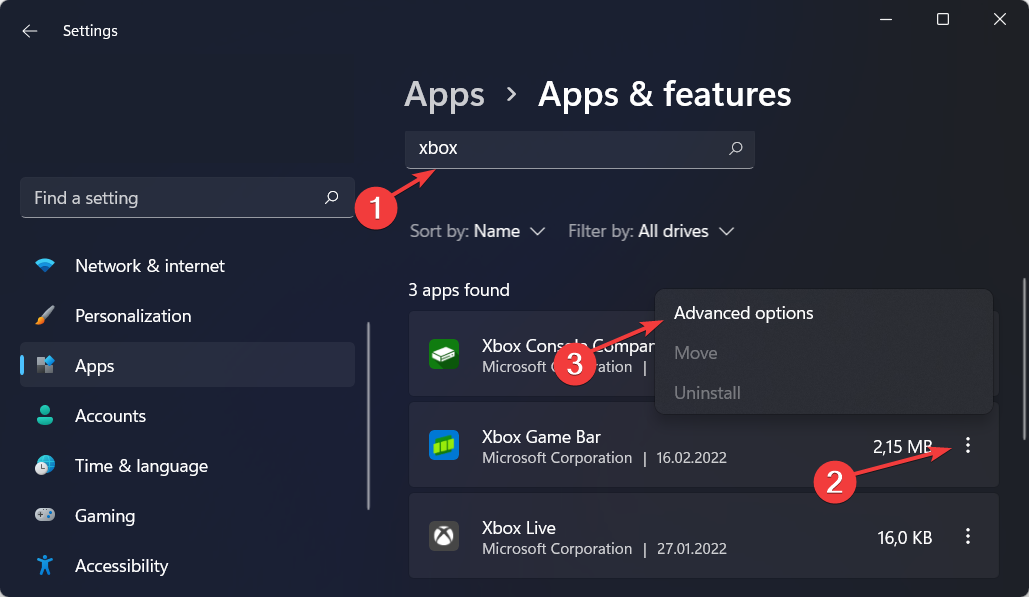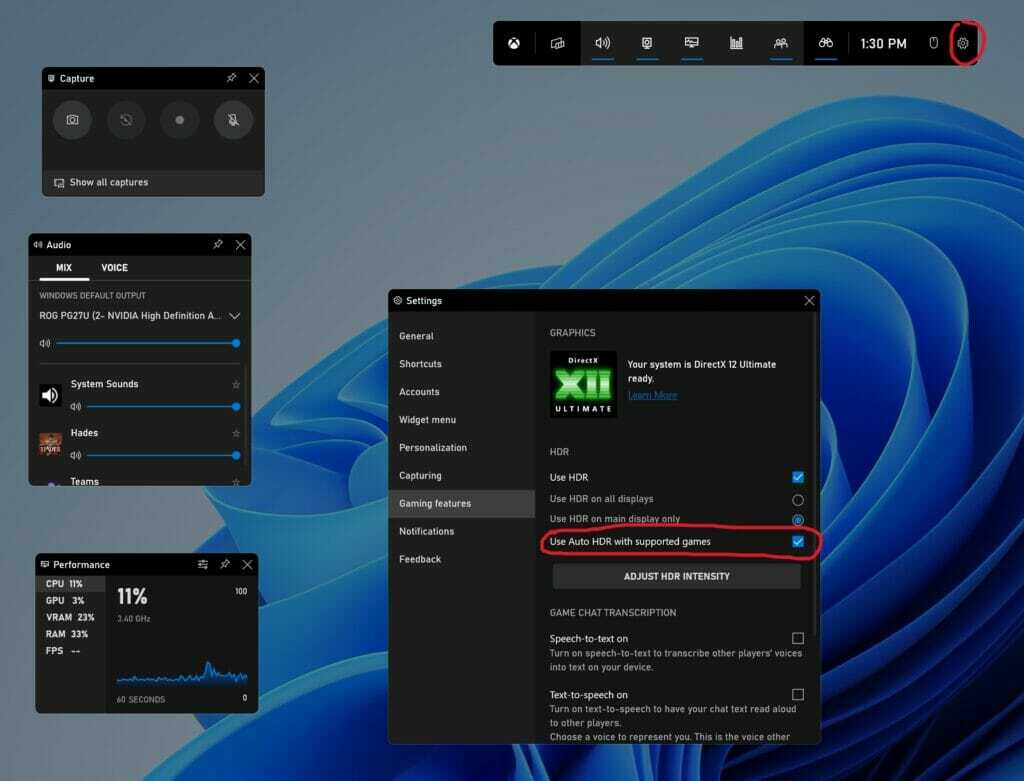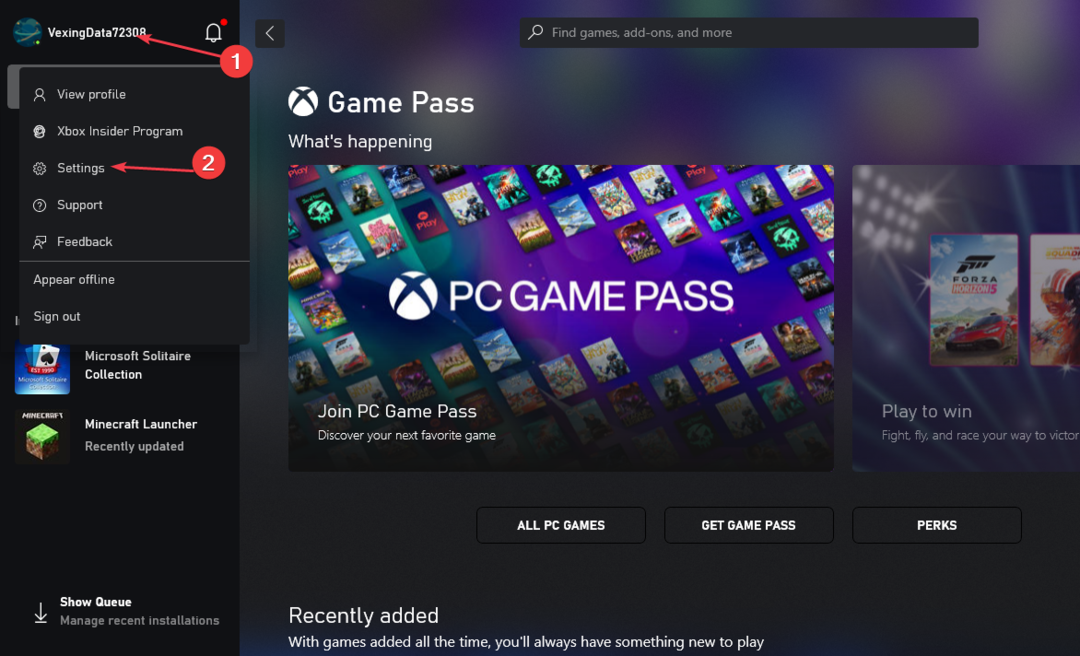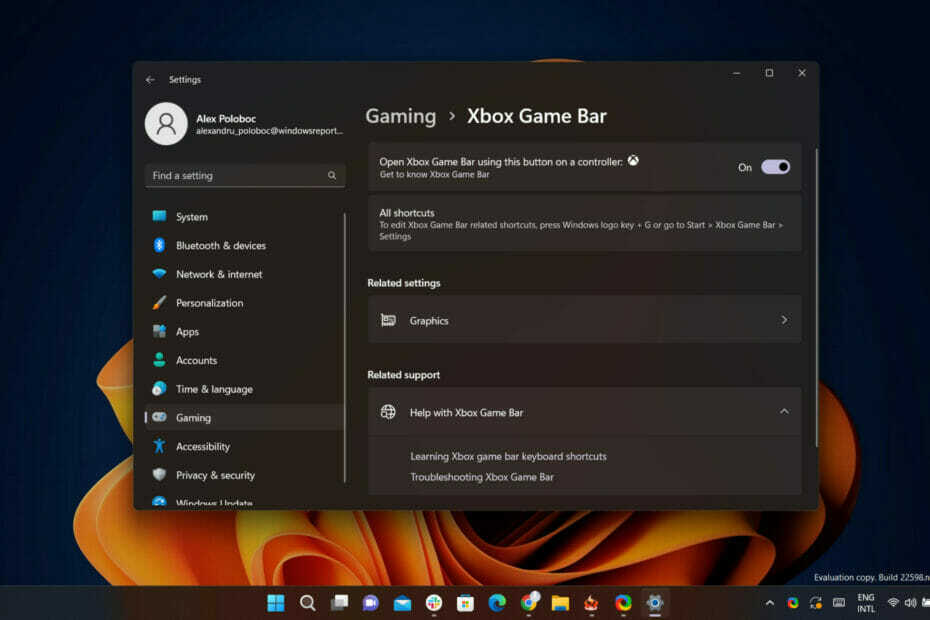
მოთამაშეებო, შეაჩერეთ თქვენი მოქმედება და შეინახეთ თქვენი პროგრესი სულ რამდენიმე წამით, რადგან ჩვენ გვაქვს საკმაოდ ახალი და საინტერესო სიახლეები თქვენნაირებისთვის.
როგორც გახსოვთ, შარშან, რედმონდის ტექნიკურმა გიგანტმა ყველა მოგვიყვანა ავტომატური მაღალი დინამიური დიაპაზონი (HDR) ჩვენი კომპიუტერის სათამაშო გამოცდილებისთვის.
მაგრამ ახლა კომპანია, ისევე როგორც მისი საზოგადოება, მზად არის გადადგას კიდევ ერთი მნიშვნელოვანი ნახტომი იმის სრულყოფაში, რასაც ბევრი ჩვენგანი სრულყოფილ გაქცევად მიიჩნევს.
დღეს ჩვენ ვისაუბრებთ დანამატებზეl Auto HDR გამოცდილების გაუმჯობესება კომპიუტერზე, რომელიც ამჟამად ხელმისაწვდომია Windows 11-ზე და Game Bar-ის უახლეს ვერსიაზე.
Game Bar Auto HDR Intensity Slider მოდის Windows 11-ში
ბოლო დროს შემოტანილი ზოგიერთი ახალი ფუნქცია, როგორიცაა მრავალ GPU მხარდაჭერა, რომელიც მოიცავს Nvidia SLI და AMD CrossFire, ასევე ხელმისაწვდომია დღეს, მაგრამ მხოლოდ Windows 11 Beta და Dev Insider არხებზე აშენებს.
ავტომატური HDR ინტენსივობის სლაიდერი საშუალებას გაძლევთ აკონტროლოთ რამდენად ნათელი და კაშკაშა გსურთ, რომ ფერები თქვენს თამაშში იყოს Auto HDR-ით. უკიდურესად ნათელი ან ბუნდოვანი ფერების მქონე თამაშებში შეგიძლიათ დაარეგულიროთ სლაიდერი თქვენი შეხედულებისამებრ, რათა მიიღოთ საუკეთესო Auto HDR გამოცდილება.
Xbox Game Bar-ის გასახსნელად შეგიძლიათ გამოიყენოთ მალსახმობიგაიმარჯვე+გ. ინტენსივობის სლაიდერის გამოსაყენებლად გადადით Xbox Game Bar-ზე, შემდეგ დააწკაპუნეთ პარამეტრები ღილაკი. ფარგლებში პარამეტრები, დააწკაპუნეთ თამაშის მახასიათებლები განყოფილება.
ახლა, სწორედ ამ განყოფილებაში ნახავთ ღილაკს, რომელიც ამბობს დაარეგულირეთ HDR ინტენსივობა. ამ ღილაკზე დაწკაპუნებისას გამოჩნდება ამომხტარი ფანჯარა ინტენსივობის სლაიდერით.
თუ გსურთ, რომ ის დარჩეს თამაშის ზოლის გადაფარვაში, შეგიძლიათ დაამაგროთ იგი ზედა მარჯვენა კუთხეში მდებარე ღილაკზე დაჭერით. ეს საშუალებას გაძლევთ აკონტროლოთ ფერების ინტენსივობა თქვენს თამაშში.

გაითვალისწინეთ, რომ ეს სლაიდერი ეხება მხოლოდ თამაშებს Auto HDR-ით და არა თამაშებზე არსებული მშობლიური HDR-ით. ინტენსივობის დონე შენახულია თითო თამაშში, რაც იმას ნიშნავს, რომ თქვენ შეგიძლიათ დააყენოთ ინტენსივობის გარკვეული დონე AHDR-სთვის კონკრეტული თამაშისთვის და ეს არ იმოქმედებს სხვა თამაშებში Auto HDR პარამეტრებზე.
თამაშის ზოლის Auto HDR ჩამრთველი
ხელმისაწვდომია Windows 11-ის ყველა მომხმარებლისთვის დღეს, თუ ჩამოტვირთავთ უახლეს Xbox Game Bar-ს Microsoft Store-იდან.
გარდა Windows Settings აპისა, თქვენ ასევე შეგიძლიათ ჩართოთ ან გამორთოთ Auto HDR მხოლოდ Xbox Game Bar-ზე წვდომით თქვენს თამაშში.
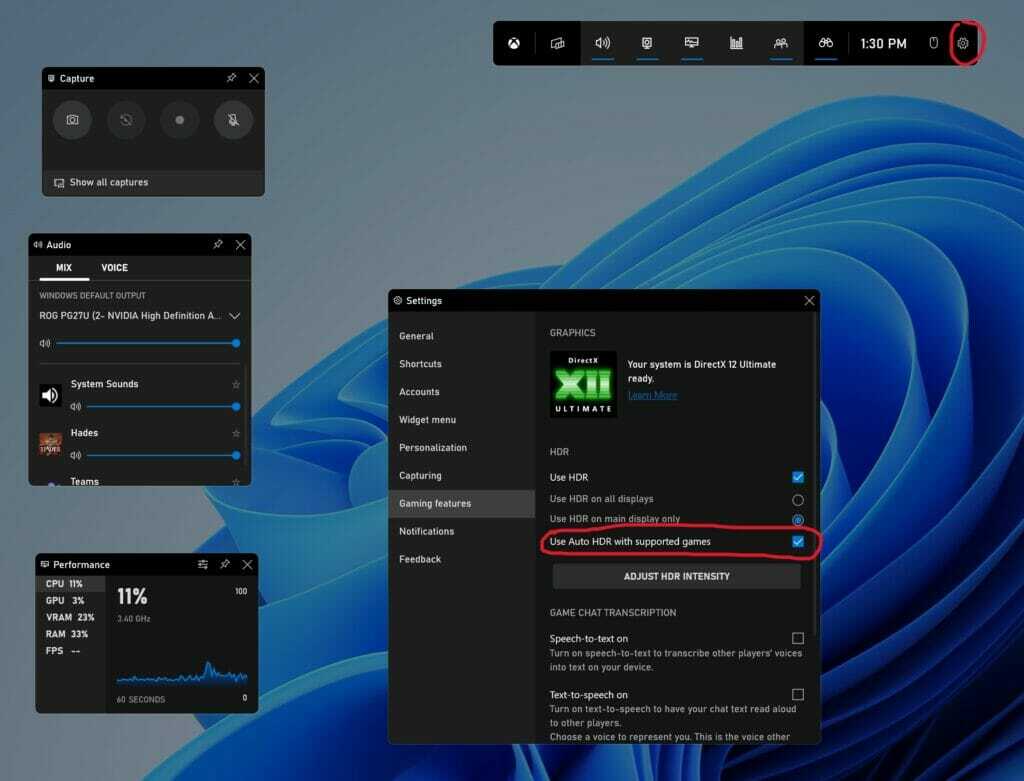
Xbox Game Bar-ის ამ ახალ ფუნქციებზე წვდომისთვის, თქვენ უნდა გქონდეთ Xbox Game Bar-ის ვერსია, რომელიც უფრო ახალია, ვიდრე 5.721. შეგიძლიათ ჩამოტვირთოთ Xbox Game Bar-ის უახლესი ვერსია Windows Store.
მრავალ GPU თავსებადობა
გასულ წელს, ჩვენ დავამატეთ Auto HDR მხარდაჭერა მრავალ დისკრეტული GPU დაყენებისთვის, როგორიცაა Nvidia-ს Scalable Link Interface (SLI) და AMD-ის CrossFire DirectX12 თამაშებში.
ასე რომ, თუ თქვენ გაქვთ კონფიგურაცია, რომელიც იყენებს რამდენიმე GPU-ს, ახლა შეგიძლიათ გამოიყენოთ Auto HDR უფრო მეტ თამაშში.
ეს ფუნქცია ამჟამად ხელმისაწვდომია Windows Insider პროგრამის უახლეს ვერსიაში Dev და Beta არხებში.
ავტომატური HDR შეტყობინებების მორგება
თუ ხედავთ, რომ Auto HDR-ის შეტყობინებები არღვევს თქვენს თამაშს, შეგიძლიათ გამორთოთ ეს შეტყობინებები პარამეტრებში.

იპოვნეთ ერთი ავტომატური HDR და გადართე გადამრთველზე გამორთულია თუ გსურთ შეტყობინებების გამორთვა. ჩვენ ასევე გთავაზობთ პარამეტრების შესაცვლელად ისე, რომ შეტყობინება დარჩეს ჩართული, მაგრამ არ დაუკრას ხმა ან არ აჩვენოს შეტყობინების ბანერები.
ეს ფუნქცია ამჟამად ხელმისაწვდომია Windows Insider პროგრამის უახლეს ვერსიაში Dev და Beta არხებში.

როგორია თქვენი შეხედულება ამ უახლეს მოდიფიკაციებზე, რომლებიც Microsoft-მა გადაწყვიტა დანერგოს Xbox Game Bar-ისთვის PC-ზე?